การตั้งค่าเสียงที่เหมาะสมใน Counter-Strike 2 (CS2) มีความสำคัญอย่างยิ่งหากคุณต้องการเป็นผู้เล่นที่ได้เปรียบ ไม่ว่าจะเป็นการฟังเสียงฝีเท้าศัตรูอย่างแม่นยำ หรือการสื่อสารกับทีมท่ามกลางความวุ่นวายของสนามรบ — ทุกเสียงมีความหมาย สิ่งที่หลายคนมองข้ามแต่กลับสำคัญอย่างยิ่งก็คือ “เสียง”ถ้าคุณเคยถูกลอบโจมตีเพราะไม่ได้ยินเสียงฝีเท้าของศัตรูทันเวลา คุณจะรู้ว่ามันน่าหงุดหงิดแค่ไหน คู่มือนี้จะช่วยคุณ ยกระดับการตั้งค่าเสียงจากระดับพื้นฐานไปสู่ระดับมืออาชีพ เราจะอธิบายการตั้งค่าเสียงที่ดีที่สุดใน CS2 พร้อมคำแนะนำเพื่อปรับแต่งระบบเสียงของคุณให้เหมาะกับการแข่งขันอย่างเต็มประสิทธิภาพ
การตั้งค่าเสียงที่ดีที่สุดใน CS2
แม้ว่าอุปกรณ์ของผู้เล่นแต่ละคนอาจแตกต่างกัน แต่ด้านล่างนี้คือ การตั้งค่าเสียงที่ใช้งานได้ดีและเหมาะสมกับผู้เล่นส่วนใหญ่:
- ระดับเสียงหลัก (Master Volume): 0.8 – 1.0 (เสียงดังพอให้ได้ยินทุกเสียงในเกมโดยไม่บิดเบือน)
- อุปกรณ์เสียง (Audio Device): ใช้อุปกรณ์เริ่มต้น
- โปรไฟล์ EQ: Crisp (ชัดเจน)
- การแยกเสียงซ้าย/ขวา (L/R Isolation): 50 – 60%
- การแก้ไขมุมมองเสียง (Perspective Correction): ปิด
- การใช้เสียงพูด (Enable Voice): กดปุ่มเพื่อพูด (Press to Use Mic)
- ระดับเสียง VOIP: 45%
- เปิดใช้งาน Push-To-Talk แบบง่าย: ใช่
- เล่นเสียงเมื่อเกมอยู่เบื้องหลัง: ไม่
อย่าลืมตรวจสอบ รหัสเป้าเล็ง CS2 ที่แม่นยำที่สุดสำหรับปี 2025 ซึ่งใช้โดยผู้เล่นมืออาชีพ เพื่อยิงหัวได้มากขึ้นด้วยการตั้งค่าที่แม่นยำ
การตั้งค่าเสียงเพลงใน CS2
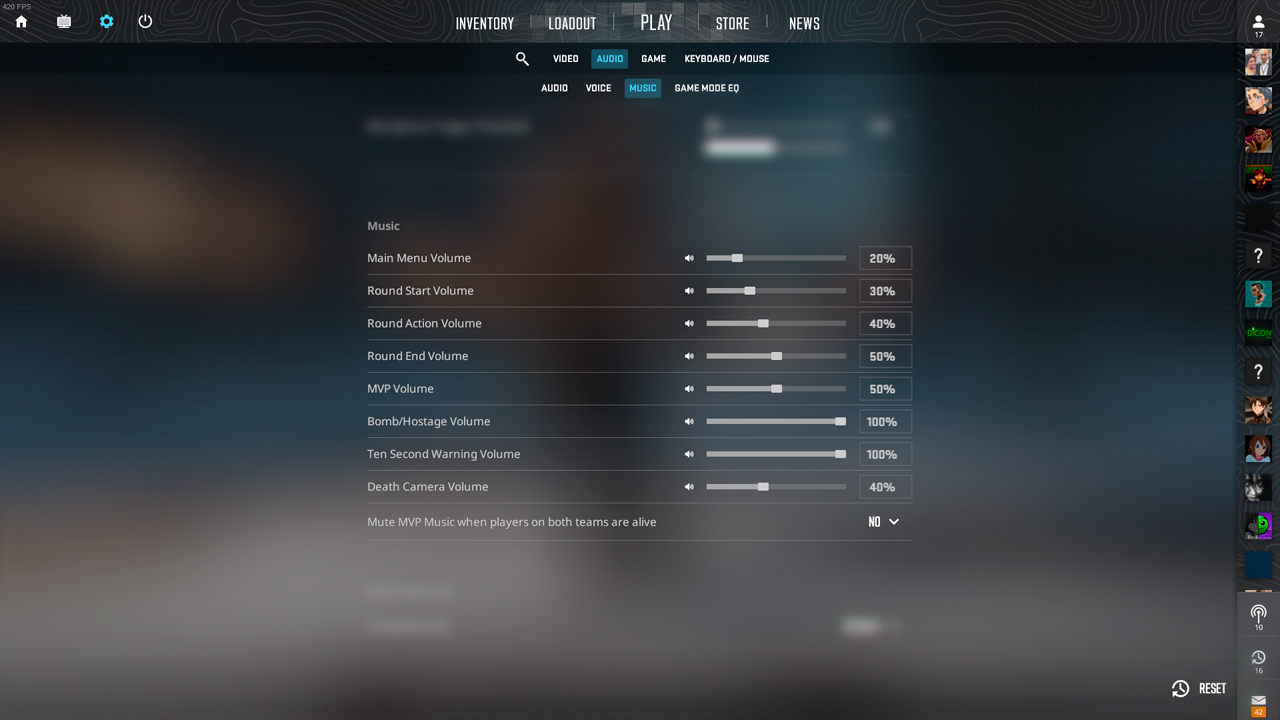
แม้ว่าเสียงเพลงใน CS2 จะช่วยเพิ่มอรรถรสโดยรวมของเกม แต่ควรตั้งค่าให้เหมาะสมเพื่อไม่ให้ไปรบกวนเสียงสำคัญในเกม วิธีปรับมีดังนี้:
- เสียงเพลงเมนูหลัก: 20%
- เสียงเริ่มรอบ: 30%
- เสียงระหว่างรอบ: 20 – 50%
- เสียงจบรอบ: 40 – 60%
- เสียง MVP: 50%
- เสียงระเบิด/ตัวประกัน: 100%
- เสียงเตือน 10 วินาที: 100%
การปิดหรือปรับเสียงเพลงที่ไม่จำเป็นให้เบาลง (ยกเว้นเสียงระเบิด) จะช่วยให้คุณมีสมาธิมากขึ้นในสถานการณ์กดดัน
เพิ่มความสามารถในการฟังศัตรูได้ชัดเจนขึ้น ด้วย คู่มือการขยายเสียงฝีเท้าใน CS2 เพื่อประสบการณ์การเล่นที่สมจริงยิ่งขึ้น
การตั้งค่า Voice Chat และการสื่อสารในทีม
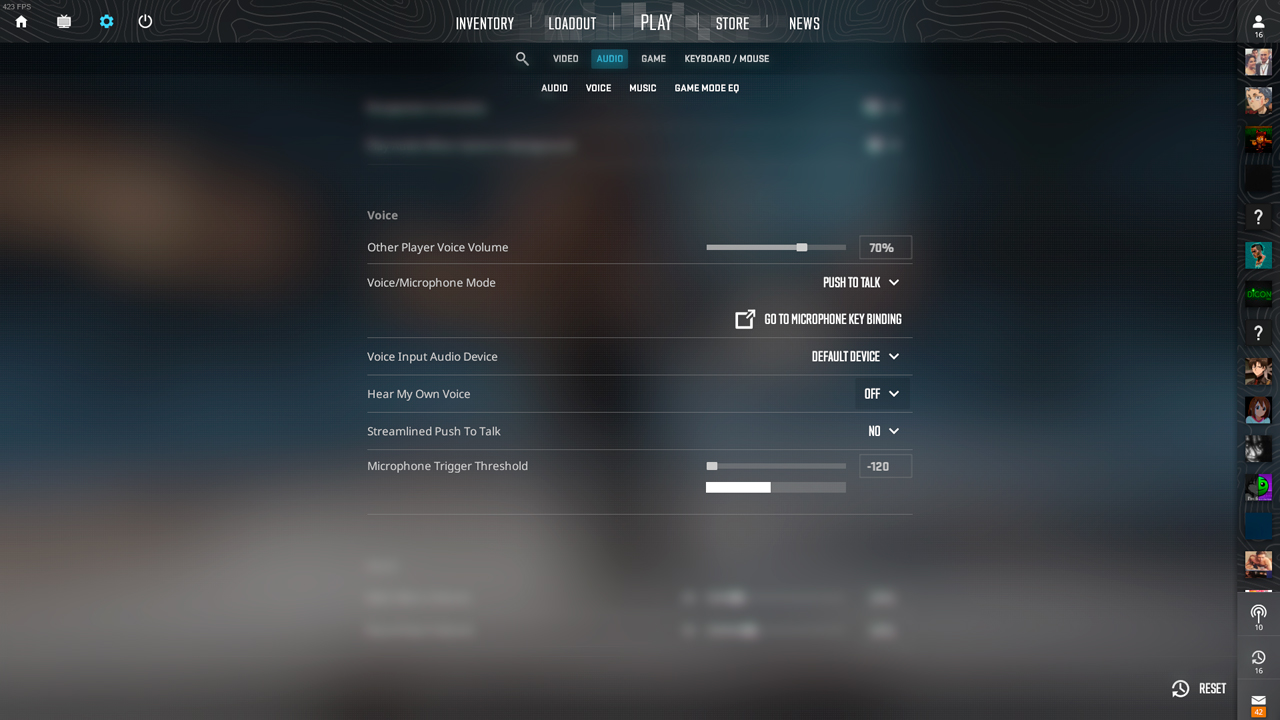
การสื่อสารกับเพื่อนร่วมทีมเป็นสิ่งสำคัญใน CS2 และการตั้งค่า Voice Chat ที่เหมาะสมจะช่วยเสริมการทำงานเป็นทีมได้อย่างมาก:
- ระดับเสียง VOIP: 70%
- ปิดเสียงการสื่อสารของศัตรู: เปิด
- ลดเสียงอื่น ๆ เมื่อ VOIP ทำงานอยู่: เปิด
- Push-to-Talk: เปิด
การปรับสมดุลการตั้งค่าเสียงสำหรับ Voice Chat จะช่วยให้คุณ สื่อสารและประสานงานกับทีมได้ดีขึ้นอย่างชัดเจน
ดูคู่มือ วิธีปิดเสียงผู้เล่นใน CS2 เพื่อทำให้ประสบการณ์การเล่นของคุณดียิ่งขึ้น
คำสั่ง Console สำหรับการปรับแต่งเสียงใน CS2
คุณสามารถใช้คำสั่ง Console เพื่อ ปรับแต่งระบบเสียงได้อย่างแม่นยำยิ่งขึ้น ต่อไปนี้คือคำสั่งหลัก:
- snd_mixahead 0.05 – ลดความล่าช้าระหว่างเหตุการณ์เสียงกับเวลาที่คุณได้ยิน ช่วยให้คุณ ตอบสนองต่อเสียง เช่น ฝีเท้า ได้เร็วขึ้น
- snd_headphone_pan_exponent 2 – ปรับการแพนเสียงเพื่อให้แยกทิศทางเสียงได้แม่นยำขึ้น โดยเฉพาะจากระยะไกล
- snd_front_headphone_position 45.0 และ snd_rear_headphone_position 135.0 – ปรับการโฟกัสของเสียงด้านหน้าและด้านหลังเพื่อให้คุณได้ยินเสียงต่าง ๆ ชัดขึ้นตามตำแหน่ง
ศึกษารายชื่อคำสั่ง Console ทั้งหมดของ CS2 เพื่อเชี่ยวชาญการตั้งค่า ควบคุม และปรับแต่งเกมในทุกด้าน!
การตั้งค่า L/R Isolation (แยกเสียงซ้าย/ขวา)

การแยกเสียงซ้าย/ขวาใน CS2 สำคัญมากในการระบุทิศทางเสียงศัตรูที่มาจากด้านใด การตั้งค่าที่ถูกต้องจะช่วยให้คุณได้เปรียบ:
- snd_front_headphone_position: ตั้งเป็น 45.0 เพื่อให้เสียงด้านหน้า (เช่น ฝีเท้าและเสียงปืน) ชัดเจนยิ่งขึ้น
- snd_rear_headphone_position: ตั้งเป็น 135.0 เพื่อทำให้เสียงด้านหลังคมชัด และตอบสนองต่อศัตรูที่อยู่ข้างหลังได้เร็วขึ้น
- snd_headphone_pan_radial_weight: คำสั่งนี้ควบคุมการกระจายเสียงระหว่างหูซ้ายและขวา ทำให้เสียงมีความสมดุลและสมจริง
การปรับค่าเหล่านี้อย่างถูกต้องจะช่วยให้คุณ ระบุเสียงสำคัญในเกมได้แม่นยำกว่าเดิม
ทำไมการปรับเสียงถึงสำคัญ?
ในขณะที่ผู้เล่นส่วนใหญ่ให้ความสำคัญกับภาพหรือการเล็ง แต่การตั้งค่าเสียงให้ดีนั้นคือ สิ่งที่ช่วยแยกคุณจากผู้เล่นทั่วไป ไม่ว่าจะเป็นการตั้งค่าผ่าน Console การแยกเสียง หรือการปรับ Voice Chat — การปรับระบบเสียงให้เหมาะสมสามารถช่วยให้คุณ ตอบสนองและตัดสินใจได้ดีขึ้นอย่างเห็นได้ชัด อย่าพอใจกับเสียงที่ธรรมดา — ลงมือปรับแต่งเสียงของคุณ แล้วคุณจะประหลาดใจกับความไวและความแม่นยำในการเล่นของตัวเอง ลองใช้การตั้งค่าเหล่านี้ แล้วสัมผัสความเปลี่ยนแปลงใน CS2 ด้วยตัวคุณเอง — ขอให้โชคดีในการเล่น!
















































